Validación de datos ancho es demasiado pequeño en Microsoft Excel 2010
En este artículo, aprenderá cómo aumentar el tamaño de la celda seleccionada que contiene la validación de datos.
Si está trabajando en un informe que contiene demasiada información y hay escasez de espacio, las celdas que contienen la validación de datos con demasiada información no serán visibles.
Pregunta): La columna A contiene validación de datos y el problema al que me enfrento es que el ancho de la celda es solo cinco y cuando trato de seleccionar la selección de la lista desplegable, todo el contenido no es visible.
¿Cómo puedo ver toda la información visible para el usuario al seleccionar la celda de validación de datos?
La instantánea de datos contiene una celda de validación de datos en la que el contenido es demasiado grande. Consulte la instantánea a continuación:
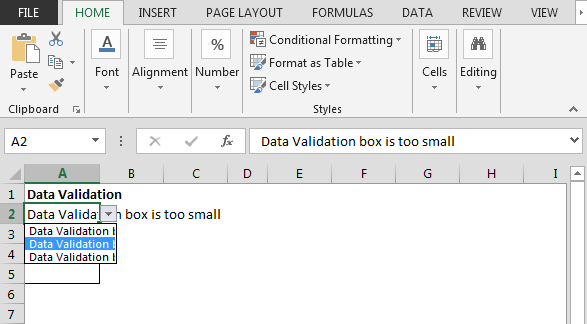
===
Necesitamos seguir los pasos a continuación:
Haga clic en la pestaña Desarrollador. Desde el grupo Código, seleccione Visual Basic
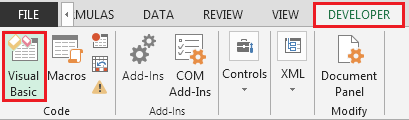
-
Ingrese el siguiente código en el módulo de la hoja de trabajo
===
Private Sub Worksheet_SelectionChange (ByVal Target As Range)
Si Target.Count> 1, salga de Sub
Si Target.Column = 1 Entonces
Target.Columns.ColumnWidth = 30
Else
Columnas (1) .ColumnWidth = 5
Finalizar si
End Sub
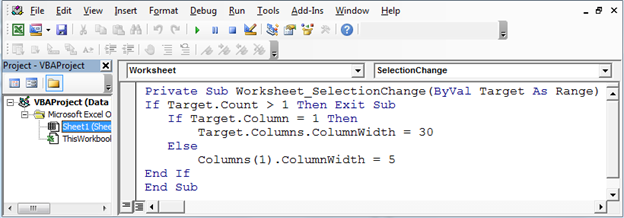
-
Cuando seleccionamos cualquier celda en la columna A que contenga validación de datos, el ancho de la celda aumentará automáticamente. Consulte la instantánea a continuación:
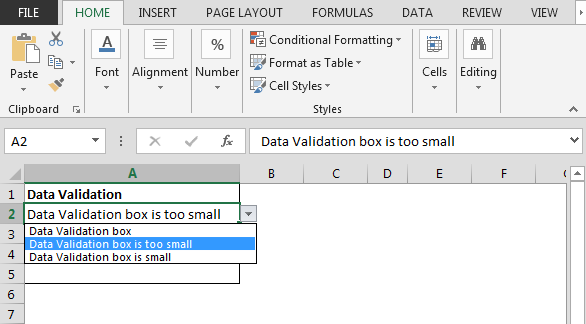
De esta manera, podemos aumentar el ancho de la validación de datos de la celda al realizar la selección usando Macro.
